Hierarchy
ヒエラルキーについて
ヒエラルキーを使うとオブジェクトを手早く見つけたり、親と子の関係を作成し、制作モードやプレイモードでグループとしてオブジェクトを管理できます。またオブジェクトをフォルダーに収納したり、ロジックをロックできます。

Hierarchy のボタンをクリックするとウィンドウが開き、体験内のすべてのオブジェクトが表示されます。以下のオブジェクトタイプがそれぞれのアイコンと一緒に表示されます。
 Voxel objects
Voxel objects Logic assets
Logic assets Spawn points
Spawn points
コントロール
オブジェクトごとのコントロール
 オブジェクトにカメラをフォーカスさせる(ショートカットキー:F キー)
オブジェクトにカメラをフォーカスさせる(ショートカットキー:F キー)
 T表示されているオブジェクトの可視性をトグルで切り替える(Builder/ Play モードや子のオブジェクトに反映されます)
T表示されているオブジェクトの可視性をトグルで切り替える(Builder/ Play モードや子のオブジェクトに反映されます) オブジェクトのプロパティをロックしてロジックが誤って編集されないように設定できます。ロックされているオブジェクトを編集しようとするとツールチップで次のようなメッセージが表示されます。
オブジェクトのプロパティをロックしてロジックが誤って編集されないように設定できます。ロックされているオブジェクトを編集しようとするとツールチップで次のようなメッセージが表示されます。
 オブジェクトにビヘイビアやコンポーネントが設定されているかが一目でわかります。
オブジェクトにビヘイビアやコンポーネントが設定されているかが一目でわかります。
🖱️オブジェクトを右クリックした場合:

ロジックアクターの場合、ロジックアクターは見えない設定になっているので、Hide(非表示)のオプションは表示されません。
スポーンポイントにはSet as Active Spawner の追加オプションが含まれます。
パネル:
 Create New Folder:新しいフォルダを作成できます。
Create New Folder:新しいフォルダを作成できます。 Delete:ヒエラルキーを削除します。
Delete:ヒエラルキーを削除します。
オブジェクトの管理
オブジェクトの移動
移動したいオブジェクトをクリックし、移動させたい場所までドラックします。

フォルダーを使った管理方法
アセットを選択し、右クリックしてグループを作成します。複数のアセットをコピーしてフォルダーにドラッグ&ドロップします。これによってフォルダーが親のオブジェクトの役割をしてくれるため、そのフォルダーをクリックしてビューポート内のオブジェクトのグループ全体を移動させることができます。

親のオブジェクトが子のオブジェクトのプロパティをコントロール
オブジェクト間で親と子の関係を作成することでゲームプレイ中や制作中にオブジェクトをグループとして管理できるようになります。
ビューポート内で親のオブジェクトを移動させたり回転させると子のオブジェクトも同じ動きをします。
ビューポート内で親のオブジェクトの可視性をトグルで切り替えると子のオブジェクトの可視性も変更されます。
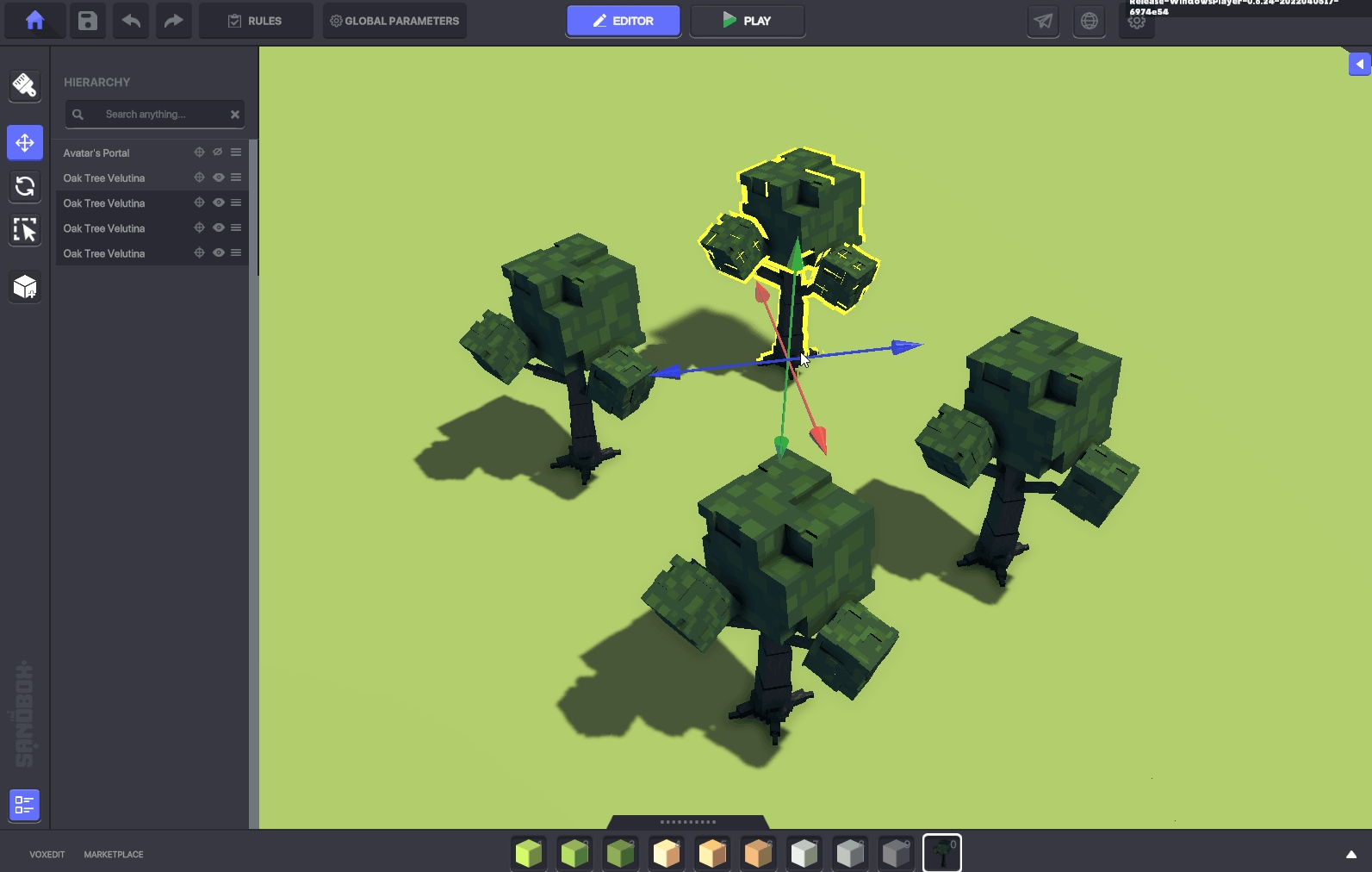
親と子の関係の作成
子のオブジェクトになるヒエラルキー内のオブジェクトをクリックして、リスト内にある親になるオブジェクトの上までドラッグ&ドロップします。

オブジェクトの左側に親子の関係を示すアイコンが表示されます。
![]() 親のオブジェクト - 一番左に表示されるオブジェクト
親のオブジェクト - 一番左に表示されるオブジェクト
 子のオブジェクト - 親の真下に表示されます。
子のオブジェクト - 親の真下に表示されます。
設定を元に戻す場合は子のオブジェクトを通常のオブジェクトの間にドラッグ&ドロップして親のオブジェクトとの関係を無くすことができます。 例:

子のオブジェクトが他のオブジェクトの親となる場合があります。その場合は子のアイコンをキープし、その子となったオブジェクトは右側にインデントされて表示されます。 例:

最終更新
役に立ちましたか?

